本站面向开发者与科研用户,提供开源镜像的搜索和下载加速服务。
所有镜像均来源于原始开源仓库,本站不存储、不修改、不传播任何镜像内容。
edge-server Docker 镜像下载 - 轩辕镜像
edge-server 镜像详细信息和使用指南
edge-server 镜像标签列表和版本信息
edge-server 镜像拉取命令和加速下载
edge-server 镜像使用说明和配置指南
Docker 镜像加速服务 - 轩辕镜像平台
国内开发者首选的 Docker 镜像加速平台
极速拉取 Docker 镜像服务
相关 Docker 镜像推荐
热门 Docker 镜像下载
couchbase/edge-server
edge-server 镜像详细信息
edge-server 镜像标签列表
edge-server 镜像使用说明
edge-server 镜像拉取命令
Docker 镜像加速服务
轩辕镜像平台优势
镜像下载指南
相关 Docker 镜像推荐
Couchbase Edge Server Docker镜像是轻量级自包含解决方案,用于安全管理Couchbase Lite、其他Edge Server部署与Sync Gateway之间的数据同步,适用于不适合完整云部署的边缘环境。
1 收藏0 次下载activecouchbase镜像
edge-server 镜像详细说明
edge-server 使用指南
edge-server 配置说明
edge-server 官方文档
Couchbase Edge Server Docker镜像文档
镜像概述和主要用途
Couchbase Edge Server是Sync Gateway的轻量级自包含替代方案,用于安全管理Couchbase Lite、其他Edge Server部署与Sync Gateway之间的数据同步。它设计用于不适合完整云部署的环境,提供本地数据管理和同步能力。
核心功能和特性
- 轻量级部署:自包含架构,资源占用低,适合边缘环境
- 安全同步:支持TLS加密和用户认证,确保数据传输安全
- 灵活配置:可通过配置文件自定义数据库路径、TLS证书、用户权限等
- 持久化存储:支持Docker卷挂载,实现配置和数据的持久化
- 兼容性:与Couchbase Lite客户端和Sync Gateway无缝集成
使用场景和适用范围
- 边缘计算环境:物联网设备、本地服务器等资源受限场景
- 离线优先应用:需要本地数据存储和同步的移动或桌面应用
- 分布式部署:多边缘节点间的数据协同与同步
- 测试与开发:快速搭建本地Edge Server环境进行应用测试
详细使用方法和配置说明
快速开始:使用Docker运行Edge Server
基本运行命令
通过以下命令快速启动Edge Server容器:
bashdocker run -d --name edge-server -p 59840:59840 couchbase/edge-server
验证服务状态
启动后可通过curl验证服务是否正常运行:
bashcurl http://localhost:59840
预期响应:
json{"couchdb":"Welcome","vendor":{"name":"Couchbase Edge Server","version":"1.0.0 (26; )"},"version":"CouchbaseEdgeServer/1.0.0 (26; ) CouchbaseLiteCore/0.0.0-EE (770a516a19d505b7+219a0c1909febc53)"}
此默认配置启动一个空数据库,容器关键路径如下:
/opt/couchbase-edge-server/bin:可执行文件目录/opt/couchbase-edge-server/lib:库文件目录/opt/couchbase-edge-server/etc/config.json:配置文件/opt/couchbase-edge-server/var/databases:数据库存储目录
查看日志
通过Docker日志命令查看Edge Server运行日志:
bashdocker logs edge-server
示例日志输出:
2025-01-24T01:59:00.276Z Using server TLS certificate: CN=127.0.0.1 2025-01-24T01:59:00.277Z Starting Couchbase Edge Server 1.0.0 (26; ) 2025-01-24T01:59:00.339Z Sharing database https://localhost:59840/db/ from file /opt/couchbase-edge-server/var/databases/example.cblite2
自定义Edge Server配置
使用Docker卷实现持久化部署
生产环境需将配置和数据目录挂载到容器外部,实现持久化存储。部署架构如下:
!生产环境Docker布局
步骤1:准备本地工作目录
在本地创建工作目录(记为$LOCALPATH),并在其中创建etc(配置目录,只读)和databases(数据库目录,可读写)两个子目录:
bashmkdir -p $LOCALPATH/{etc,databases}
[!CAUTION] Docker卷挂载的文件和文件夹权限配置可能较复杂。默认情况下,
/opt/couchbase-edge-server目录下的所有挂载文件和文件夹必须可被UID 1000或GID 1000访问。请在$LOCALPATH中提前配置好权限,详情参见文件和文件夹权限说明。
步骤2:启动交互式容器并挂载配置目录
以交互模式启动容器,将本地etc目录挂载到容器内,并将入口点设为bash:
bashdocker run -it --rm --entrypoint=bash -v $LOCALPATH/etc:/opt/couchbase-edge-server/etc couchbase/edge-server
步骤3:创建TLS证书和密钥
容器内执行以下命令生成自签名TLS证书(仅用于测试,生产环境需使用正式证书):
bashcouchbase-edge-server --create-cert $HOSTNAME cert.pem key.pem
$HOSTNAME:服务器主机名,将记录在证书的CN字段中- 生成的
cert.pem(证书)和key.pem(密钥)将保存在挂载的etc目录中
[!IMPORTANT]
key.pem包含敏感私钥信息,需严格保护,建议设置权限为600。
步骤4:创建服务器用户
在容器内执行以下命令创建HTTP认证用户(示例用户名为"alice"):
bashcouchbase-edge-server --add-user --create users.json alice
执行后将提示输入两次密码(记为$PASSWORD),用户信息将保存到users.json文件中。
步骤5:创建配置文件
退出容器后,在$LOCALPATH/etc目录下创建config.json配置文件,内容如下:
json{ "$schema": "[***]", "https": { "tls_cert_path": "/opt/couchbase-edge-server/etc/cert.pem", "tls_key_path": "/opt/couchbase-edge-server/etc/key.pem" }, "users": "/opt/couchbase-edge-server/etc/users.json", "databases": { "db": { "path": "/opt/couchbase-edge-server/var/databases/example.cblite2", "create": true, "enable_client_writes": true, "enable_client_sync": true } } }
步骤6:启动生产环境容器
挂载etc和databases目录,启动生产环境容器:
bashdocker run -d -p 59840:59840 -v $LOCALPATH/etc:/opt/couchbase-edge-server/etc -v $LOCALPATH/databases:/opt/couchbase-edge-server/var/databases couchbase/edge-server
- 启动后,
databases目录将自动创建example.cblite2数据库文件 - 访问API时需使用用户"alice"和密码
$PASSWORD进行HTTP基本认证
[!IMPORTANT] 服务器运行期间修改配置文件或证书不会生效,需重启容器后生效。
文件和文件夹权限说明
此部分仅适用于Linux主机,非Linux主机可忽略,只需确保本地etc目录可读、databases目录可读写即可。
权限要求:
etc目录:需可读(至少755权限),可被UID 1000或GID 1000访问databases目录:需可读写(至少775权限),可被UID 1000或GID 1000访问
自定义UID/GID:
若当前用户的UID非1000且GID列表不包含1000,可通过--user参数指定运行用户:
- 指定自定义UID:
--user $uid - 指定自定义UID和GID:
--user $uid:$gid
推荐使用当前用户的GID配合UID 1000运行:
bash--user 1000:$gid # $gid为当前用户的GID(可通过`id`命令查看)
参考链接
- Edge Server***文档
- Couchbase论坛(Edge Server板块)
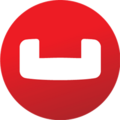
couchbase
by library
官方
Couchbase Server是一款具备分布式架构的NoSQL文档数据库。
93050M+ pulls
上次更新:28 天前
mcp/couchbase
by mcp
认证
Couchbase是一款具备强大搜索引擎和内置操作功能的分布式文档数据库,适用于高效存储与处理文档数据。
32.9K pulls
上次更新:10 天前
couchbase/server
by couchbase
Couchbase Server作为一款NoSQL数据库,是全球范围内最全面、可扩展性强且性能最高的产品,能够有效满足企业在数据管理过程中对数据完整性、系统灵活性及高效运行的多方面核心需求。
9310M+ pulls
上次更新:2 天前
couchbase/elasticsearch-connector
by couchbase
Couchbase Elasticsearch 连接器用于实现Couchbase数据库与Elasticsearch搜索引擎之间的数据同步与集成,支持将Couchbase数据高效索引至Elasticsearch,以利用其强大的搜索与分析能力。
1M+ pulls
上次更新:10 天前
couchbase/sync-gateway
by couchbase
Couchbase Sync Gateway的Docker容器,这是一个水平扩展的Web服务器,用于安全管理Couchbase Lite与Couchbase Server之间的数据访问控制和同步。
471M+ pulls
上次更新:16 天前
couchbase/operator
by couchbase
Couchbase自治操作器,用于在Kubernetes环境中自动化管理Couchbase集群,提供自主部署、扩展及运维能力。
71M+ pulls
上次更新:4 个月前
用户好评
来自真实用户的反馈,见证轩辕镜像的优质服务
常见问题
Q1:轩辕镜像免费版与专业版有什么区别?
免费版仅支持 Docker Hub 加速,不承诺可用性和速度;专业版支持更多镜像源,保证可用性和稳定速度,提供优先客服响应。
Q2:轩辕镜像免费版与专业版有分别支持哪些镜像?
免费版仅支持 docker.io;专业版支持 docker.io、gcr.io、ghcr.io、registry.k8s.io、nvcr.io、quay.io、mcr.microsoft.com、docker.elastic.co 等。
Q3:流量耗尽错误提示
当返回 402 Payment Required 错误时,表示流量已耗尽,需要充值流量包以恢复服务。
Q4:410 错误问题
通常由 Docker 版本过低导致,需要升级到 20.x 或更高版本以支持 V2 协议。
Q5:manifest unknown 错误
先检查 Docker 版本,版本过低则升级;版本正常则验证镜像信息是否正确。
Q6:镜像拉取成功后,如何去掉轩辕镜像域名前缀?
使用 docker tag 命令为镜像打上新标签,去掉域名前缀,使镜像名称更简洁。
轩辕镜像下载加速使用手册
探索更多轩辕镜像的使用方法,找到最适合您系统的配置方式
登录仓库拉取
通过 Docker 登录认证访问私有仓库
Linux
在 Linux 系统配置镜像加速服务
Windows/Mac
在 Docker Desktop 配置镜像加速
Docker Compose
Docker Compose 项目配置加速
K8s Containerd
Kubernetes 集群配置 Containerd
宝塔面板
在宝塔面板一键配置镜像加速
群晖
Synology 群晖 NAS 配置加速
飞牛
飞牛 fnOS 系统配置镜像加速
极空间
极空间 NAS 系统配置加速服务
爱快路由
爱快 iKuai 路由系统配置加速
绿联
绿联 NAS 系统配置镜像加速
威联通
QNAP 威联通 NAS 配置加速
Podman
Podman 容器引擎配置加速
Singularity/Apptainer
HPC 科学计算容器配置加速
其他仓库配置
ghcr、Quay、nvcr 等镜像仓库
专属域名拉取
无需登录使用专属域名加速
需要其他帮助?请查看我们的 常见问题 或 官方QQ群: 13763429